最新版APP2SD图文教程
APP2SD等使用方法
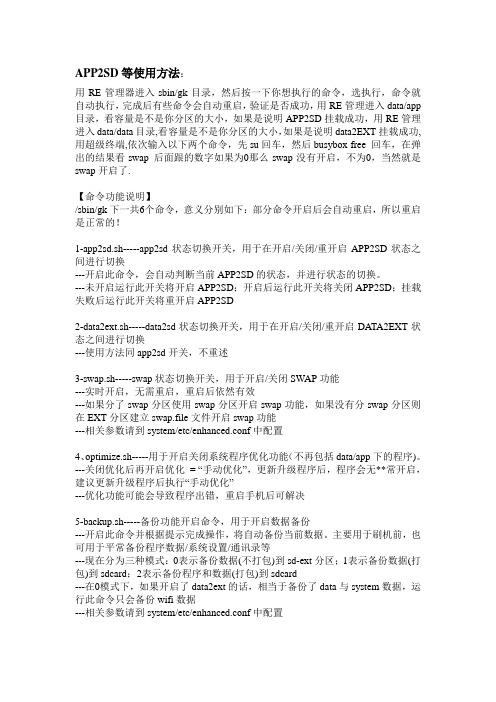
APP2SD等使用方法:用RE管理器进入sbin/gk目录,然后按一下你想执行的命令,选执行,命令就自动执行,完成后有些命令会自动重启,验证是否成功,用RE管理进入data/app 目录,看容量是不是你分区的大小,如果是说明APP2SD挂载成功,用RE管理进入data/data目录,看容量是不是你分区的大小,如果是说明data2EXT挂载成功,用超级终端,依次输入以下两个命令,先su回车,然后busybox free 回车,在弹出的结果看swap 后面跟的数字如果为0那么swap没有开启,不为0,当然就是swap开启了.【命令功能说明】/sbin/gk下一共6个命令,意义分别如下:部分命令开启后会自动重启,所以重启是正常的!1-app2sd.sh-----app2sd状态切换开关,用于在开启/关闭/重开启APP2SD状态之间进行切换---开启此命令,会自动判断当前APP2SD的状态,并进行状态的切换。
---未开启运行此开关将开启APP2SD;开启后运行此开关将关闭APP2SD;挂载失败后运行此开关将重开启APP2SD2-data2ext.sh-----data2sd状态切换开关,用于在开启/关闭/重开启DA TA2EXT状态之间进行切换---使用方法同app2sd开关,不重述3-swap.sh-----swap状态切换开关,用于开启/关闭SW AP功能---实时开启,无需重启,重启后依然有效---如果分了swap分区使用swap分区开启swap功能,如果没有分swap分区则在EXT分区建立swap.file文件开启swap功能---相关参数请到system/etc/enhanced.conf中配置4、optimize.sh-----用于开启关闭系统程序优化功能(不再包括data/app下的程序)。
---关闭优化后再开启优化= “手动优化”,更新升级程序后,程序会无**常开启,建议更新升级程序后执行“手动优化”---优化功能可能会导致程序出错,重启手机后可解决5-backup.sh-----备份功能开启命令,用于开启数据备份---开启此命令并根据提示完成操作,将自动备份当前数据。
Apps2SD简明教程
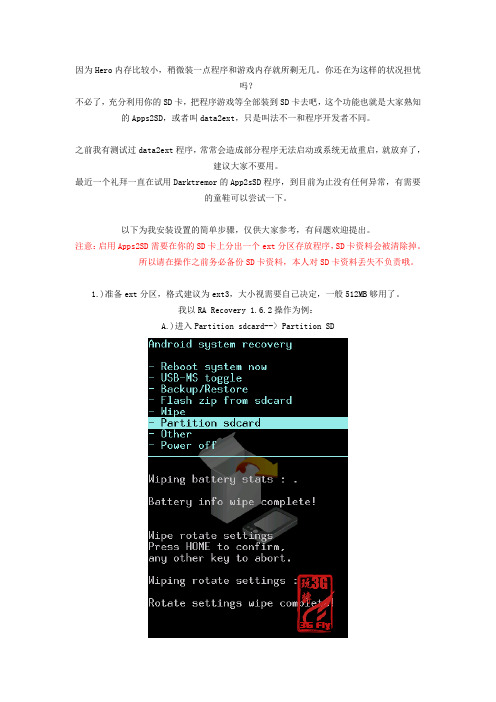
因为Hero内存比较小,稍微装一点程序和游戏内存就所剩无几。
你还在为这样的状况担忧吗?不必了,充分利用你的SD卡,把程序游戏等全部装到SD卡去吧,这个功能也就是大家熟知的Apps2SD,或者叫data2ext,只是叫法不一和程序开发者不同。
之前我有测试过data2ext程序,常常会造成部分程序无法启动或系统无故重启,就放弃了,建议大家不要用。
最近一个礼拜一直在试用Darktremor的App2sSD程序,到目前为止没有任何异常,有需要的童鞋可以尝试一下。
以下为我安装设置的简单步骤,仅供大家参考,有问题欢迎提出。
注意:启用Apps2SD需要在你的SD卡上分出一个ext分区存放程序,SD卡资料会被清除掉。
所以请在操作之前务必备份SD卡资料,本人对SD卡资料丢失不负责哦。
1.)准备ext分区,格式建议为ext3,大小视需要自己决定,一般512MB够用了。
我以RA Recovery 1.6.2操作为例:A.)进入Partition sdcard--> Partition SDB.)Swap分区一般用不到,设为0就好;Ext2大小设为512MB(视需要自己调整)。
用圆球上下滚动调整分区大小,然后按Home键确认。
分区过程大约需要半分钟,SD卡越大时间越长。
稍等片刻等出现"Partitioning complete!"就表示分区完成。
C.)把ext2分区格式升级为ext3。
在分区结束的画面选择第三项"SD:ext2 to ext3"。
等出现"Ext upgrade complete!"表示分区升级完成。
到目前为止你的SD卡已经存在ext3分区了,接下来把ROM,Google应用包和Apps2SD程序(/file/f0e650a93)拷入SD卡。
不用进入系统拷文件,从分区界面退到Recovery主界面选择"USB-MS toggle"就可以把SD卡挂载到电脑上。
App2SD+

App2SD+本文下面提到的App2SD和App2SD+实际上是App2Ext,即把存储卡分出一个分区给Android使用,让存储卡和Android系统紧密结合在一起。
与Android 2.0以上版本自带的App2SD不同的是,后者只是把应用程序安装到存储卡的.android_source文件夹中,应用程序的数据、缓存都还在手机内部存储里。
为你的存储卡分区:方法1:利用PC上的分区工具给存储卡分区!(建议先尝试下文的方法2,但你有必要看完方法1里提到的分区划分。
)常见的分区工具如:Acronis Disk Director、DiskGenius都可以实现把存储卡同时分出Ext格式和FAT格式。
(PS.我用DiskGenius分区时只能分出Ext2格式,而Ext3格式更适合Android,特别是MIUI貌似只支持Ext3。
)将存储卡分成3个区,第一个区是正常的手机存储空间:FAT32,第二个区是App2SD+用到的分区:EXT3,第三个区是Android系统用到的Linux交换区。
方法2(推荐使用):用Android系统中的Recovery来分区!此方法最简单,无需折腾,由于不同机型的Recovery、甚至同一机型不同Recovery版本的操作菜单都有所差别,但大都提供了Partitions Menu功能选项,进入该菜单,选择Partitions sdcard,即可按提示进行分区。
具体过程:1)以N1为例,关机状态下按住音量减键点一下开机键,不要放开音量减键直至进入FASTBOOT界面,用滚轮选择Recovery,按电源键确定进入。
2)手机重启到Recovery,选择Partitions Menu进入,选择Partitions sdcard 进入,选择Partitions SD进入。
3)问你确定要分区吗?按滚轮确定,然后跳出Swap-size和Ext3-size选项,用滚轮上下调整空间大小,最后确定开始分区,没分配的空间就是FAT32存储空间。
最新安卓手机刷机及开启 app2sd data2ext swap方法详细教程总结
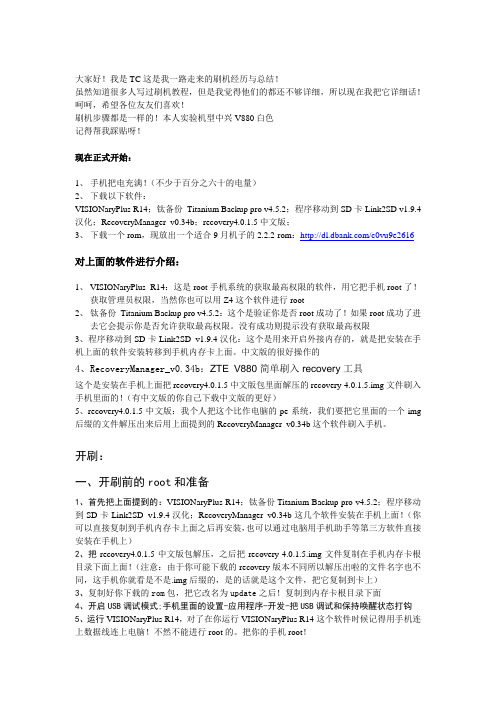
大家好!我是TC这是我一路走来的刷机经历与总结!虽然知道很多人写过刷机教程,但是我觉得他们的都还不够详细,所以现在我把它详细话!呵呵,希望各位友友们喜欢!刷机步骤都是一样的!本人实验机型中兴V880白色记得帮我踩贴呀!现在正式开始:1、手机把电充满!(不少于百分之六十的电量)2、下载以下软件:VISIONaryPlus R14;钛备份Titanium Backup pro v4.5.2;程序移动到SD卡Link2SD v1.9.4汉化;RecoveryManager_v0.34b;recovery4.0.1.5中文版;3、下载一个rom,现放出一个适合9月机子的2.2.2-rom:/c0vu9e2616对上面的软件进行介绍:1、VISIONaryPlus R14:这是root手机系统的获取最高权限的软件,用它把手机root了!获取管理员权限,当然你也可以用Z4这个软件进行root2、钛备份Titanium Backup pro v4.5.2:这个是验证你是否root成功了!如果root成功了进去它会提示你是否允许获取最高权限。
没有成功则提示没有获取最高权限3、程序移动到SD卡Link2SD v1.9.4汉化:这个是用来开启外接内存的,就是把安装在手机上面的软件安装转移到手机内存卡上面。
中文版的很好操作的4、RecoveryManager_v0.34b:ZTE V880简单刷入recovery工具这个是安装在手机上面把recovery4.0.1.5中文版包里面解压的recovery-4.0.1.5.img文件刷入手机里面的!(有中文版的你自己下载中文版的更好)5、recovery4.0.1.5中文版:我个人把这个比作电脑的pe系统,我们要把它里面的一个img 后缀的文件解压出来后用上面提到的RecoveryManager_v0.34b这个软件刷入手机。
开刷:一、开刷前的root和准备1、首先把上面提到的:VISIONaryPlus R14;钛备份Titanium Backup pro v4.5.2;程序移动到SD卡Link2SD v1.9.4汉化;RecoveryManager_v0.34b这几个软件安装在手机上面!(你可以直接复制到手机内存卡上面之后再安装,也可以通过电脑用手机助手等第三方软件直接安装在手机上)2、把recovery4.0.1.5中文版包解压,之后把recovery-4.0.1.5.img文件复制在手机内存卡根目录下面上面!(注意:由于你可能下载的recovery版本不同所以解压出啦的文件名字也不同,这手机你就看是不是.img后缀的,是的话就是这个文件,把它复制到卡上)3、复制好你下载的rom包,把它改名为update之后!复制到内存卡根目录下面4、开启USB调试模式;手机里面的设置-应用程序-开发-把USB调试和保持唤醒状态打钩5、运行VISIONaryPlus R14,对了在你运行VISIONaryPlus R14这个软件时候记得用手机连上数据线连上电脑!不然不能进行root的。
天语小黄蜂W619W650开启APP2SD方法_其他部分安卓机适用
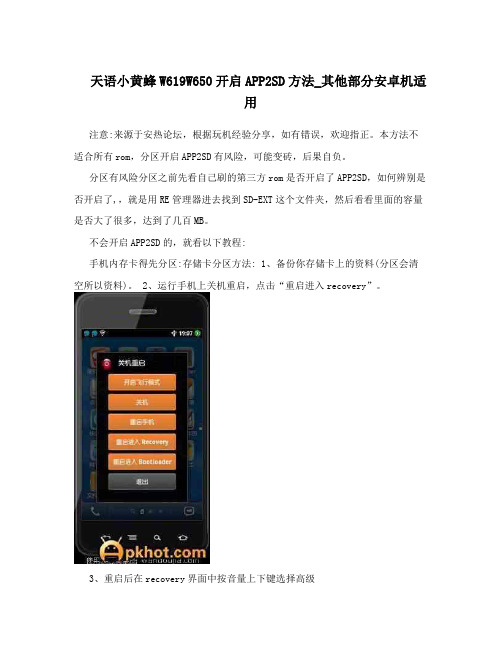
天语小黄蜂W619W650开启APP2SD方法_其他部分安卓机适
用
注意:来源于安热论坛,根据玩机经验分享,如有错误,欢迎指正。
本方法不适合所有rom,分区开启APP2SD有风险,可能变砖,后果自负。
分区有风险分区之前先看自己刷的第三方rom是否开启了APP2SD,如何辨别是否开启了,,就是用RE管理器进去找到SD-EXT这个文件夹,然后看看里面的容量是否大了很多,达到了几百MB。
不会开启APP2SD的,就看以下教程:
手机内存卡得先分区:存储卡分区方法: 1、备份你存储卡上的资料(分区会清空所以资料)。
2、运行手机上关机重启,点击“重启进入recovery”。
3、重启后在recovery界面中按音量上下键选择高级
选项,按电源键确认
4、继续选择“分区SD卡”
5、选择你想设定的SD-EXT分区大小,一般4G卡玩游戏少建议分512,游戏多建议1G,8G卡建议1G 以上
6、SWAP大小选择64(可以选择0)
开始进行分区,大概需要2分钟,分区完毕后重启手机,分区结束2、打开手机上“RE管理器”下拉找到“sbin”文件夹,点击进入;
3、点击“apkht”文件夹进入
4、选择需要开启的功能脚本,一般开启第一个,点击第一个,点执行,成功后手机会自动重启。
5、更多功能脚本说明请查看readme.txt
6、开启成功后打开SD-EXT文件夹,里面APP文件夹为你安装的程序,上面会显示你卡的SD-EXT分区容量
图片:豌豆荚截图20120518190824.png
7、开启成功后所有软件默认都安装在SD-EXT/app文件中,大家安装软件的时候不需要选择将软件安装在内存卡中了。
APP2SD等使用方法
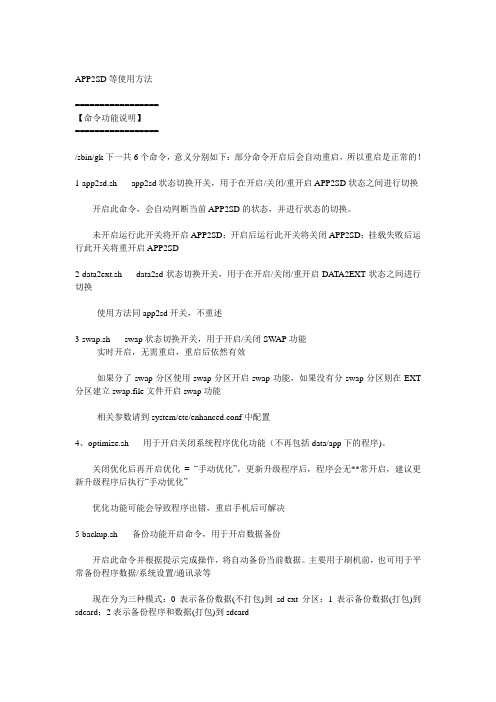
APP2SD等使用方法=================【命令功能说明】=================/sbin/gk下一共6个命令,意义分别如下:部分命令开启后会自动重启,所以重启是正常的!1-app2sd.sh-----app2sd状态切换开关,用于在开启/关闭/重开启APP2SD状态之间进行切换---开启此命令,会自动判断当前APP2SD的状态,并进行状态的切换。
---未开启运行此开关将开启APP2SD;开启后运行此开关将关闭APP2SD;挂载失败后运行此开关将重开启APP2SD2-data2ext.sh-----data2sd状态切换开关,用于在开启/关闭/重开启DATA2EXT状态之间进行切换---使用方法同app2sd开关,不重述3-swap.sh-----swap状态切换开关,用于开启/关闭SWAP功能---实时开启,无需重启,重启后依然有效---如果分了swap分区使用swap分区开启swap功能,如果没有分swap分区则在EXT 分区建立swap.file文件开启swap功能---相关参数请到system/etc/enhanced.conf中配置4、optimize.sh-----用于开启关闭系统程序优化功能(不再包括data/app下的程序)。
---关闭优化后再开启优化= “手动优化”,更新升级程序后,程序会无**常开启,建议更新升级程序后执行“手动优化”---优化功能可能会导致程序出错,重启手机后可解决5-backup.sh-----备份功能开启命令,用于开启数据备份---开启此命令并根据提示完成操作,将自动备份当前数据。
主要用于刷机前,也可用于平常备份程序数据/系统设置/通讯录等---现在分为三种模式:0表示备份数据(不打包)到sd-ext分区;1表示备份数据(打包)到sdcard;2表示备份程序和数据(打包)到sdcard---在0模式下,如果开启了data2ext的话,相当于备份了data与system数据,运行此命令只会备份wifi数据---相关参数请到system/etc/enhanced.conf中配置6-restore.sh-----还原功能开启命令,用于恢复备份数据---开启此命令并根据提示完成操作,将自动恢复备份的数据。
【新提醒】非常好用的App2SD和App2SD+的区别以及实现教程
【新提醒】非常好用的App2SD和App2SD+的区别以及实现教程App2SD和App2SD+简介在Android手机刚面世的时候,系统版本1.5和后来的2.1都不支持把程序装到SD卡上,由于系统内置的空间较小,装不了太多软件,于是有国外的牛人搞出了App2SD的概念,就是把软件装在SD卡上。
在官方推出2.2版本系统的时候就把这个概念整合到系统, 于是出现了2种App2SD.为了区分2种App2SD,这里重新命名一下:App2SD: Android 2.2版本内置的App2SDApp2SD+: 国外牛人从1.5系统开始搞的App2SD这两种App2SD有着明显的区别,区别如下:App2SD: 直接把软件装在SD卡的Fat32分区上,这个分区就是手机连接电脑使用磁盘驱动器的时候看到的那个硬盘分区,这样做有2个很大的缺点:当使用磁盘驱动器模式的时候,SD卡被电脑独占,装在SD 卡上的程序无法运行,会导致很多插件和软件消失。
目前来说Android 上面的软件很多还是不支持App2SD的,只有极少数一部分可以装在SD卡上。
App2SD+: 通过给SD卡分区, 一个Swap分区(可选),一个Ext分区(安装软件的地方),一个Fat32分区。
这种方式很好的解决了官方2.2系统自带App2SD的缺点,所有程序都可以装在SD卡上,在使用磁盘驱动器模式的时候也不会影响到SD卡上程序的运行。
所以,我个人强烈推荐使用App2SD+。
判断App2SD 和App2SD 是否启用的方法App2SD: 进入设置-应用程序-管理应用程序- 找一个支持App2SD的程序,例如 ES 文件浏览器, 点击进去看一下移至 SD 卡按钮是否可以点, 如果可以点,代表系统支持App2SD,如果不可以点有可能是某些程序本身不支持App2SD或者系统不支持App2SD。
如下图App2SD+: 如果你的SD卡在刷系统之前已经存在 Ext分区, 那么在刷完Infiniti EVO 2.2 ROM以后会自动开启App2SD+。
APP2SD详解
App2SD必备:WinPM(Partition Manager)分区软件2011年02月05日转载自:/40.html经过春节这几天的研究,Android的ROM基本实现的App2sd功能。
如果还不懂得,请学习《什么是App2sd》。
要想在自己的手机上实现App2sd功能,首先第一步是将自己的存储卡分区。
否则你即使刷了带App2sd功能的ROM也是无济于事。
在原理中我们讲到App2sd 功能实际上是将存储卡上的一部分空间映射到系统中,这样你安装软件时候,系统看上去是往系统空间里安装,实际上就被安装到了存储卡的映射空间里。
这样的话,你分区空间有多大,你安装软件的空间就有多大。
现在存储卡也便宜,8G或者16G的就百元左右。
当然推荐速度快的,像Sandisk的class6,当然class4也还可以。
速度越快,你的手机运行软件就越快。
因为你的软件实际被安装到了存储卡上。
WinPM(Partition Manager)分区软件下载进入正题,既然要分区,分区软件少不了,这一步骤在电脑上实现。
这里我们选用了WinPM分区软件,全名实际叫Partition Manager,能用就行,我们选择了老的7.0绿色服务器版本。
下载前先来个广告啊,各位机油在享用我的ROM前别忘了给我投票啊,给我的人气越旺,我给大家的ROM就会多多!在这里先谢谢各位了!我是ShunYea,帮忙投两个票:1、第一个投票;2、第二个投票。
点击下载实际上网上还有个用来分区的软件Acronis Disk Director,但是几十兆的体积相比这个WinPM只有1MB多一点,够用就好。
WinPM(Partition Manager)对SD卡分区将你的TF卡从手机中取出,放入读卡器中。
建议实用读卡器进行分区,网上说不要实用手机加载U盘模式来进行操作,我自己没有试验过,但是我也不建议这样用,否则出现问题自己负责。
我使用的是华为EC1260无线网卡自带的TF 读卡器来进行分区的。
G16(chacha A810e)刷机+开启APP2SD+教程
刷recovery刷写方法一:1、将附件文件重命名为PH06IMG.zip,并放于Micro SD(TF)卡根目录下。
2、将卡插入手机内,手机关机。
3、按住音量下+电源键开机。
4、手机检测到PH06IMG.zip,询问是否升级。
5、按音量上选择Yes。
6、刷完重启刷写方法二:1、将附件内recovery.img 解压出来放于SD卡根目录。
2、启动到旧版Recovery。
3、adb shell 连接到手机4、执行如下命令:mount /sdcard/flash_image recovery /sdcard/recovery.img5、刷完重启。
恢复系统进入方法:1、手机关机,删除卡内的PH06IMG.zip2、按住音量下+开机键开机3、等待10秒钟,按音量下选择Recovery,4、按电源键确定,然后就进入下图所示的恢复系统界面。
/file/bhfp9ruz刷rom刷机前提:你的HTC ChaCha|A810e必须是SHIP S-OFF:怎么看SHIP S-OFF:关机的状态下按住音量下键按开机键如下图确认你的手机是SHIP S-OFF(下面我们开始学习HTC ChaCha|A810e 使用中文Recovery 刷第三方ROM)刷机准备工作:1:HTC ChaCha|A810e 一台确保电量在50%以上2:下载并刷如中文Recovery /file/bhfp9ruz3:刷完中文Recovery后,必须删除SD卡中的PH06IMG.zip4:下载第三方ROM下载完并将ROM拷贝到你的SD 卡 /c0eb4en0tn#5:将第三方ROM拷贝到你的SD卡完成后把SD卡装入你的手机并装上电池准备好以上步骤下面进入刷机教程:1:首先按住音量下键按开机键进入HBOOT如下图2:进入HBOOT这个界面按一下音量下键选择第二项Recovery按开机键确认手机会重启进入中文Recovery如下图3:很多网友习惯刷机之前清空Data分区(其实不清空也可以,如果刷我的ROM会自动清空)使用音量键选择第三项清空Data/恢复出厂设置按Enter键确认进入以下界面4:使用音量键选择:是-- 删除全部用户数据按Enter键确认开始清空如下图5:清空完成后会自动回到中文Recovery的首页如下图6:使用音量键选择-从SD卡选择更新按Enter键确认进入以下界面如下图7:选择-从SD卡选择升级包更新按Enter键确认进入进入以下界面如下图8:选择你要更新的升级包按Enter键确认进入以下界面如下图9:按Enter键确认开始更新进入以下界面耐心等待如下图10:大楷更新过程需要几十秒更新完成如下图11:选择-+++++返回上级菜单+++++ 按Enter键确认如下图12:返回主菜单选择重启系统按Enter键确认手机重启如下图OK恭喜刷机成功!开启APP2SD+首先要安装终端模拟器-开启终端模拟器应用程序--sh-3.2$ sush-3.2# a2sd check--屏幕显示相关检查校验信息--sh-3.2# a2sd reinstall--安装APP2SD+,电话会自动重启----重启后HTC会报告异常关闭后恢复,因为之前的自动重启为非正常关机导致,请无视----重启后,请重新开启了终端模拟器sh-3.2$ sush-3.2# a2sd checksh-3.2# a2sd zipalignsh-3.2# a2sd cachesd--电话自动重启,重启完毕后APP2SD+ 开启成功!可以通过钛备份里看看到!!。
G7 应用程序安装到SD卡教程(APP2SD 冷冻激活)
2.2原生是支持APP2SD的功能的只是升级2.2系统后我们是否发现移动至SD 卡是黑色的不能按的呢 (应用程序-管理应用程序-随便点开一个已经安装的程序就能看到移动至SD卡)下述步骤皆在原版ROM上进行刷过ROM的如有问题请自行找出答案谢谢关注(这个版本的APP2SD已经不需要EXT和SWAP分区了我的8G卡默认全部FAT32未改动APP2SD成功)使用反馈:开启APP2SD后,不论是电子市场下载的软件还是自己安装的软件都是默认装到SD卡上的,但是请注意在这种情况下任何带有桌面小部件的程序小部件会失效(消失) 输入法也会在重启后需要重新勾选.解决方式:把这类"关键型"应用程序移回机身内存重启后桌面小部件重新选择即可请跟我一步步做首先: adb_for_nexusone压缩包包内有 N1的电脑端USB驱动还有ADB SHELL的文件和DLL地址在这 : /file/f416d7d01安装N1的电脑端驱动(已安装过的无视此步,内有32位和64位驱动,直接让电脑搜索驱动的时候包括该文件夹即可)到手机的菜单里设置->应用程序->开发->USB调试勾上1XP用户:把adb文件夹里的内容复制到系统盘(默认C盘) windows - system32 文件夹2到开始菜单打开CMD命令行3依次在CMD命令行模式下输入adb shellpm setInstallLocation 2reboot以上命令区分大小写重启手机即可到此你应该可以移动到SD卡- 移动到手机内存随便按了移动到SD卡的程序放在 .android_secure 这个文件夹里目前已知问题: 自己在WIN7 64位系统上不可使用上述方法,不知道WIN7 32位是否可用需要注意的是 : 如果WIN7 32位可用在上述第一步的时候请把adb文件夹内的2个DLL文件复制到system文件夹而非system32文件夹win7 64位用户可以使用win7自带的xp mode也就是win7的虚拟机使用上述方法来打开2.2的app2sd 我就是如此做的不需要重做系统或者到网吧当然如果你没下载或者安装过xp mode for win7那........这个文件大概几百M .... 具体 google 吧最近有同学问怎么关同样过程把pm setInstallLocation 2改成pm setInstallLocation 0就可以了。
- 1、下载文档前请自行甄别文档内容的完整性,平台不提供额外的编辑、内容补充、找答案等附加服务。
- 2、"仅部分预览"的文档,不可在线预览部分如存在完整性等问题,可反馈申请退款(可完整预览的文档不适用该条件!)。
- 3、如文档侵犯您的权益,请联系客服反馈,我们会尽快为您处理(人工客服工作时间:9:00-18:30)。
android安装软件是默认存在机身ROM 中的,可是机身ROM是有限的,可能只有几十MB。
通过APP2SD,就能将这些软件默认安装到micro SD卡中,那就不用担心存储空间不够啦。
安装APP2SD的前提是你手机刷的ROM带有APP2SD功
能才行
刷前准备,一定要提取root,和刷上recovery 前提是1.62的
recovery 不是的可以刷
/bbs/viewthread.php?tid=264836&extra=page %3D1%26amp%3Bfilter%3Dtype%26amp%3Btypeid%3D160准备一张高速卡(HCSD,C4以上),先格式化为FAT32格式
APP2SD开始了!今天刚换8G卡呵呵重新上图
先进recover (就是关机按房子加开机键)
recovery界面来了,选择Partition SDCard
进入次级菜单,现在开始正题了!!!
1.选择partition SD
2,用上下键选择SWAP区间的大小,默认为32M,你可以用上下键选择他的大小,滚动一次32M,选择完毕以后按绿键(通话键),也有提示
是HOME键即是房子键有提示的!
(我没有分Swap分区,我设置的为0,因为分了Swap分区以后,手机,
电脑都识别不了内存卡了,慎重哦!!)
3.用上下键选择EXT分区大小,默认为512M,我选的512M,选择完毕
以后还是按绿键
4.剩下的内存空间即为FAT32格式的
5.按绿键确认,完成
6等待它完成
7.等他完毕以后,选择SD:ext2 to ext3,同样按绿键确认
时间有点慢就好
8.返回第一级菜单,选择others
9.再第2级菜单中选择Fix apk uid mismatches!(千万不能选第2
个Move apps+dalv to SD,那样就不是APP2SD了,只是移动APP而已)
返回第一级菜单,选择reboot to systems ,返回系统,这时你装软件就全部都是装到SD ext分区上了(系统自带APP2SD)
完成了,去装自己喜好的软件吧,呵呵
另外,需要注意的是,如果你以前装了软件的话,这时会发生快捷方式失效点不开的现象。
需要恢复一下出厂设置(在设置——SD 卡和手机存储里面),不过这样你手机里面的联系人和短信等资料就没有了。
